iPhoneから削除された連絡先を復元するにはどうすればよいですか?
ユーザーは時折、iPhone のアドレス帳から 1 つまたは複数の連絡先を誤ってまたは誤って一度に削除してしまうという問題に直面します。 Apple の開発者はこの問題に対処し、一度に解決するいくつかの方法を提供しました。 次に、削除された連絡先を復元するすべての方法を見ていきます。
まず、連絡先を誤って削除した場合は、直ちにスマートフォンを World Wide Web または Mac コンピュータから切断する必要があります。 これは、iOS が削除を iCloud のアドレス帳と同期する時間がないようにするために行われます。
iTunes バックアップから連絡先を復元する
この方法は、コンピュータで iTunes アプリケーションを定期的に使用し、すべてのデータを同期するユーザーに適しています。 この場合、iTunes で作成されたバックアップから連絡先を復元できます。 このためには次のものが必要です。
1. コンピュータで iTunes を起動します。
2. ケーブルまたはワイヤレス ネットワーク経由で iPhone を接続します。
3. [デバイス] タブでスマートフォンを選択します。
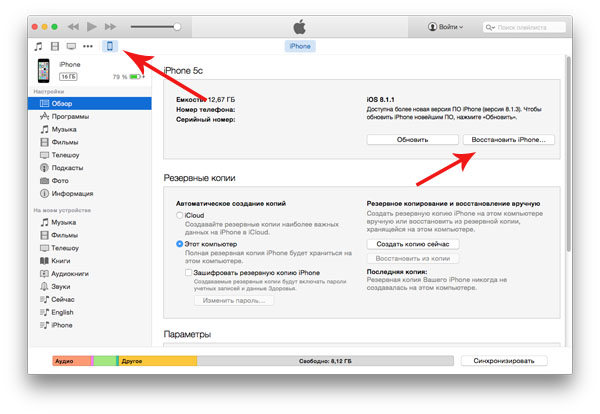
4. 「概要」タブに移動します。
5. 「バックアップから復元」ボタンをクリックします。
重要! 復元する前に「iPhone を探す」をオフにしてください。
6. 目的のバックアップを選択します。
7. アクションを確認し、プロセスが終了するまで待ちます。
この方法で復元すると、バックアップの作成以降に実行したすべてのアクションがキャンセルされることに注意してください。
OS X または Windows の連絡先アプリから復元する
OS X および Windows プラットフォーム用の連絡先アプリは、iCloud クラウド ストレージへのアドレス帳のインポートをサポートしています。 その後、必要に応じて、ユーザーはクラウドに保存された連絡先を iPhone にインポートして戻すことができます。
Windows の連絡先アプリからの復元:
1. システムドライブ\ユーザー\ユーザー名\連絡先\フォルダーに移動します。
2. 復元したい連絡先を選択します。
3. [エクスポート] ボタンをクリックし、名刺の形式を選択します。
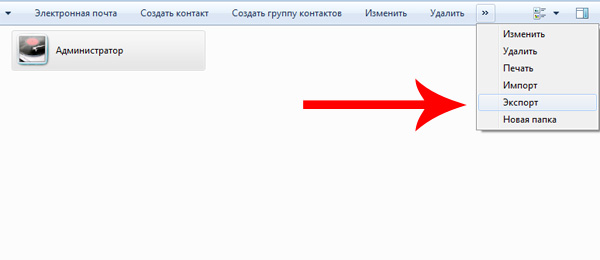
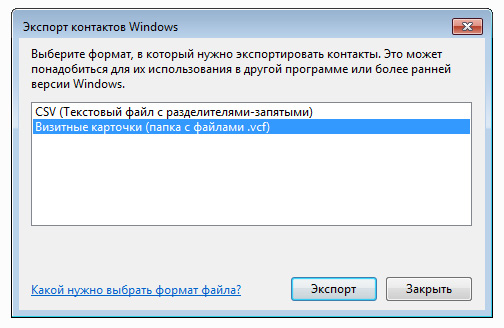
5. 保存したファイルをメールで iPhone に送信します。
6. スマートフォンでレターを開き、[新しい連絡先の作成] ボタンを押します。
その後、連絡が回復します。 同様に、OS X の連絡先アプリから連絡先を復元できます。
iCloudから連絡先をエクスポートする
iCloud から連絡先をエクスポートするには、次のものが必要です。
1. コンピュータでサイトにアクセスします。
2. Apple ID を使用してサイトにログインします。
3. 「連絡先」セクションに移動します。
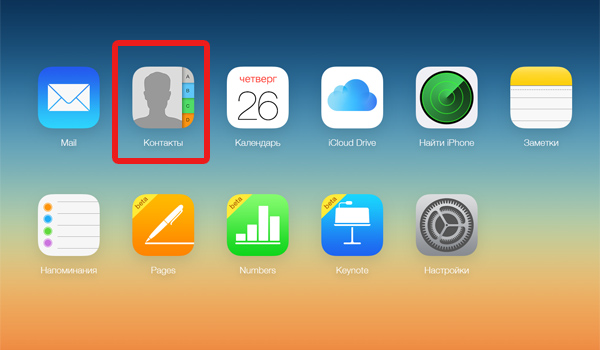
4. 目的の連絡先を選択し、[アクション メニューの表示] ボタンをクリックします。
5. 開いたメニューで、「vCard のエクスポート」をクリックします。
その後、エクスポートされた連絡先がコンピュータのダウンロード フォルダに表示されます。 iPhone にメールで送信する必要があります。
iCloudと再同期する
iCloud と再同期することもできます。 このためには次のものが必要です。
1. 連絡先を誤って削除した場合は、すぐに Wi-Fi をオフにします。
2. [設定] - [iCloud] に移動します。
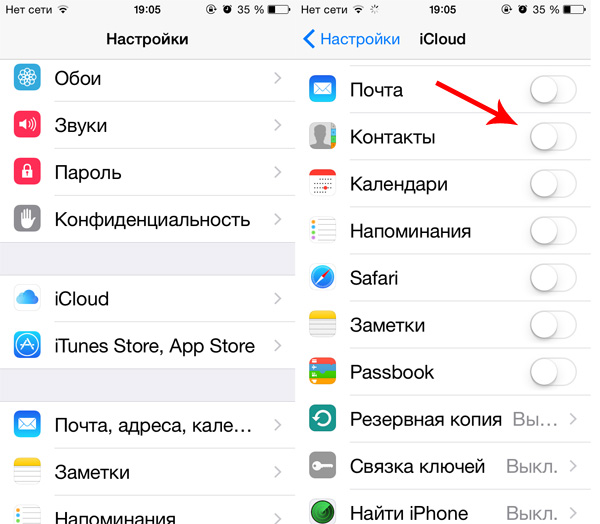
3. [連絡先] 項目の反対側のスイッチを非アクティブな位置に移動します。
4. 開いたメニューで、「iPhone に残す」を選択します (これにより、スマートフォンに連絡先を残すことができます)。
5. iPhoneをネットワークに接続します。
6. Contacts 項目の反対側のスイッチをアクティブな位置に移動します。
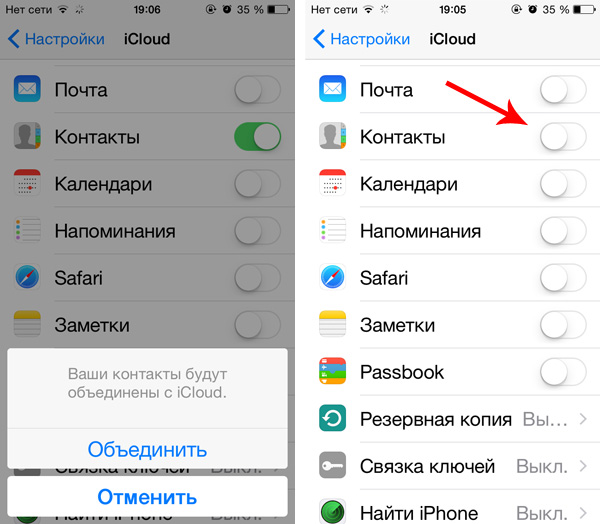
7. 開いたメニューで、「結合」を選択します。
8. 数分後にアドレス帳を確認すると、失われた連絡先が返されるはずです。
iBackupBot を使用した連絡先の復元
iBackupBot は、iTunes のバックアップを管理するための便利なアプリです。 このプログラムを使用すると、iPhone 全体を復元せずに連絡先を復元できるため、ほとんどの状況で非常に便利です。
1. iBackupBot をインストールします (連絡先を復元するには、アプリケーションの試用版で十分です)。
2. プログラムを実行し、iTunes でバックアップが認識されるまで待ちます。
3. 「バックアップ」ウィンドウで、必要なバックアップを選択します。
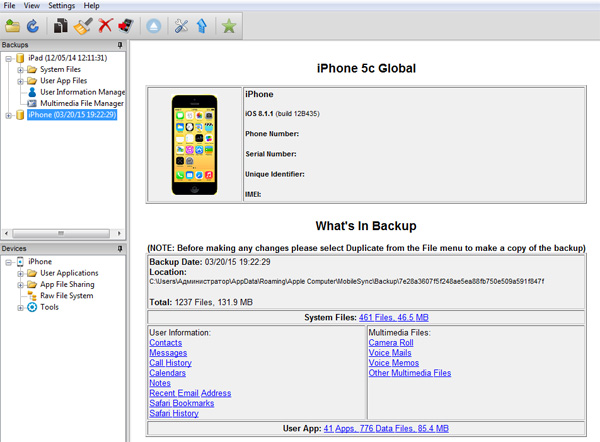
4. 「ファイル」-「複製」をクリックして、便利な場所に複製バックアップを作成します。
5. アプリケーションのメイン ウィンドウで、[連絡先] をクリックします。
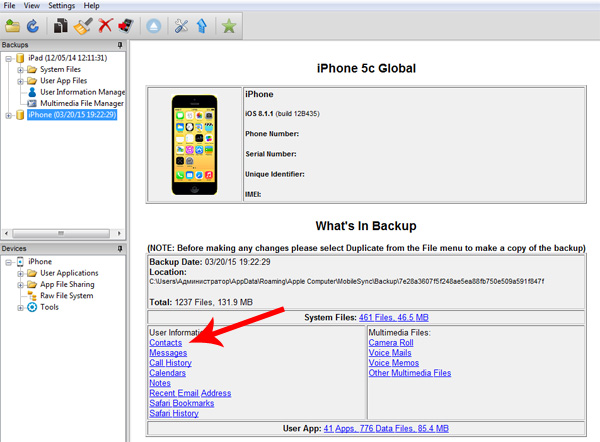
6. メイン ウィンドウに連絡先の完全なリストが開き、連絡先の詳細をすべて表示できます。
7. 目的のファイルを選択し、「エクスポート」-「vCard ファイルとしてエクスポート」をクリックします。
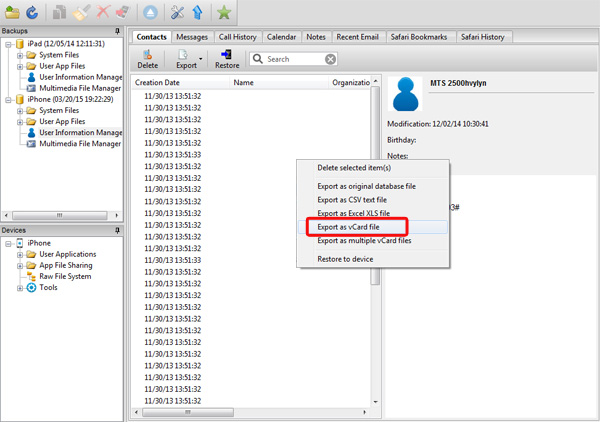
8. 試用版を使用している場合は、登録を求めるメッセージが表示されますが、表示されるウィンドウを閉じてかまいません。
10. 結果のファイルは連絡先アプリケーションにアップロードし、そこから iPhone に復元できます。
iPhone Backup Extractorを使用した復元
このアプリケーションと以前のアプリケーションの主な違いは、試用版の制限された性質です。 このプログラムは非常に便利ですが、無料で復元できるのは最初の 4 つの連絡先のみです。 さらに作業を進めるには、完全版が必要です。
1. iPhone Backup Extractor をインストールします。
2. アプリケーションを開きます。 プログラムは iTunes から最新のバックアップを自動的にダウンロードします。
3. 「別のバックアップを選択」をクリックすると、別のバックアップを選択できます。
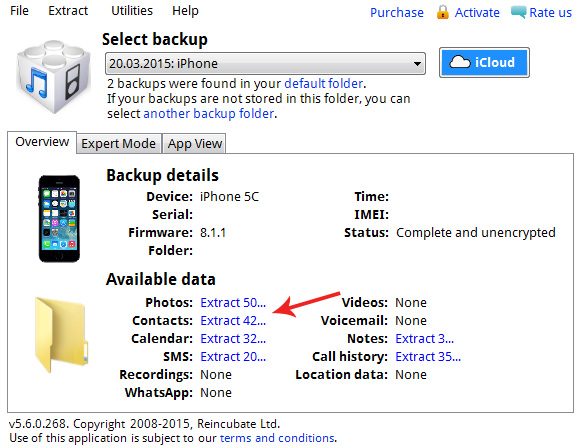
4. メイン ウィンドウで、[連絡先] 項目の反対側にある [抽出 (連絡先の数)] をクリックします。
5. アプリケーションがすべての連絡先を 1 つのファイルに個別に vcf 形式で抽出する便利なフォルダーを指定します。
6. 「抽出」項目では、連絡先を抽出する形式を指定できます。
